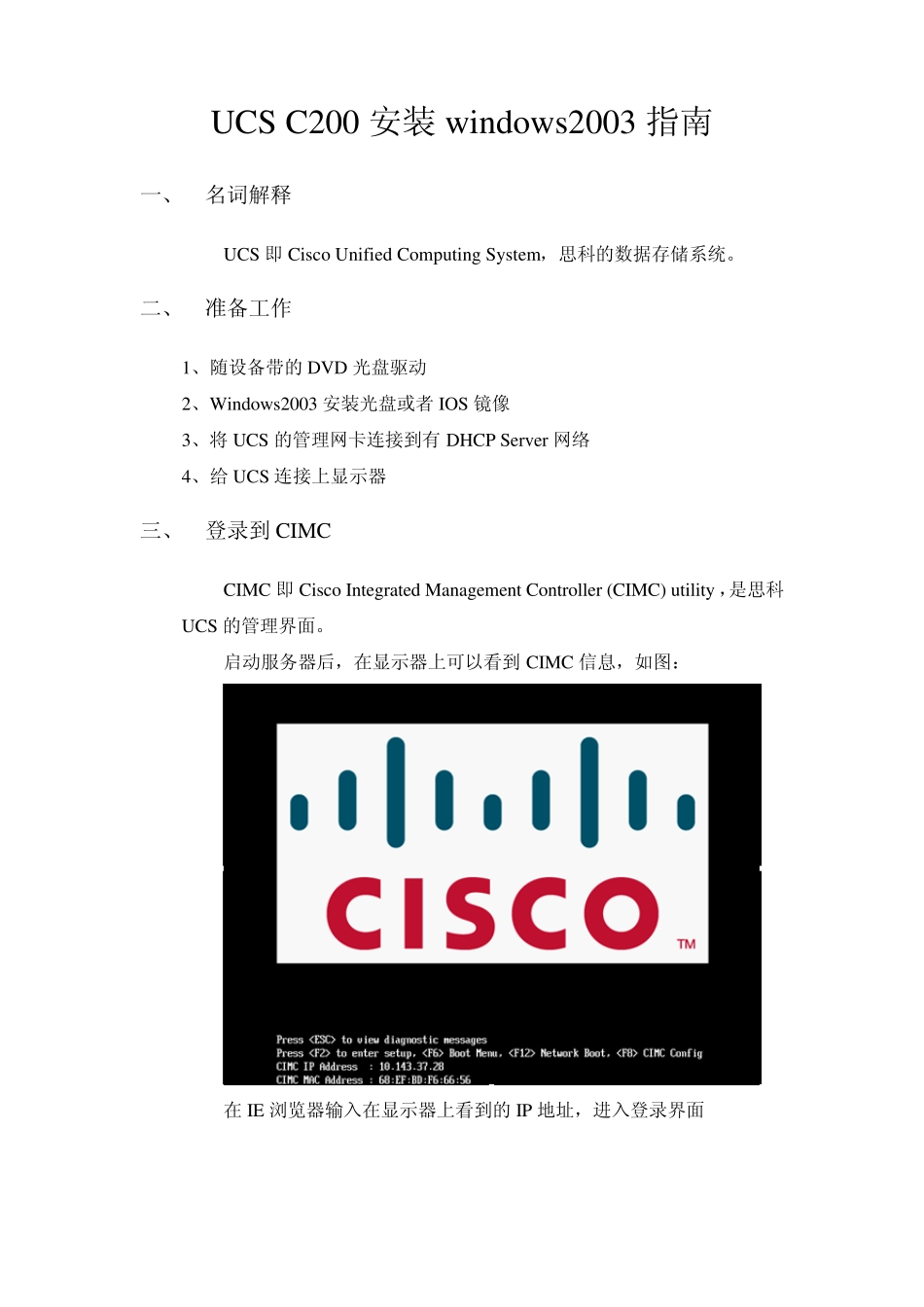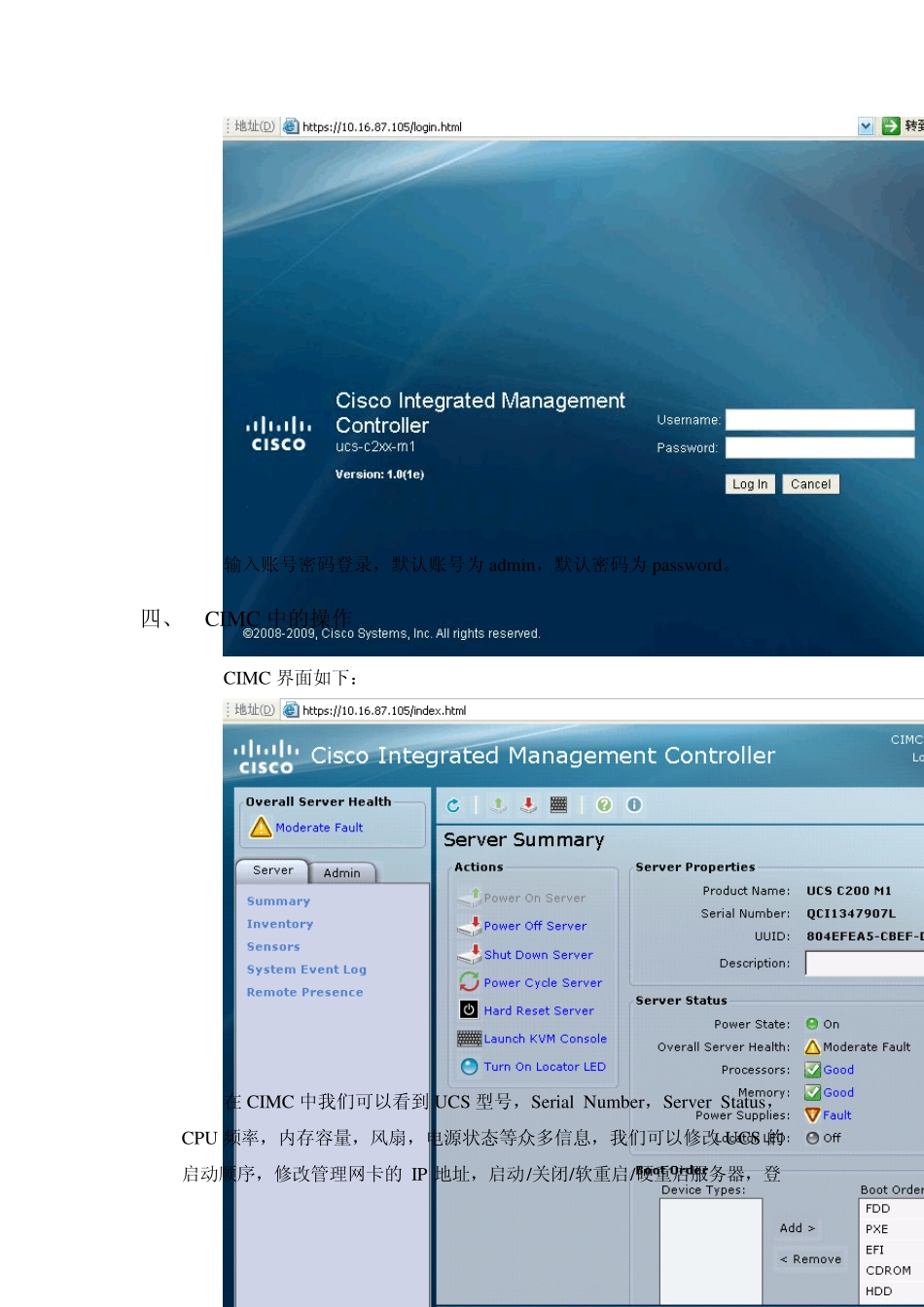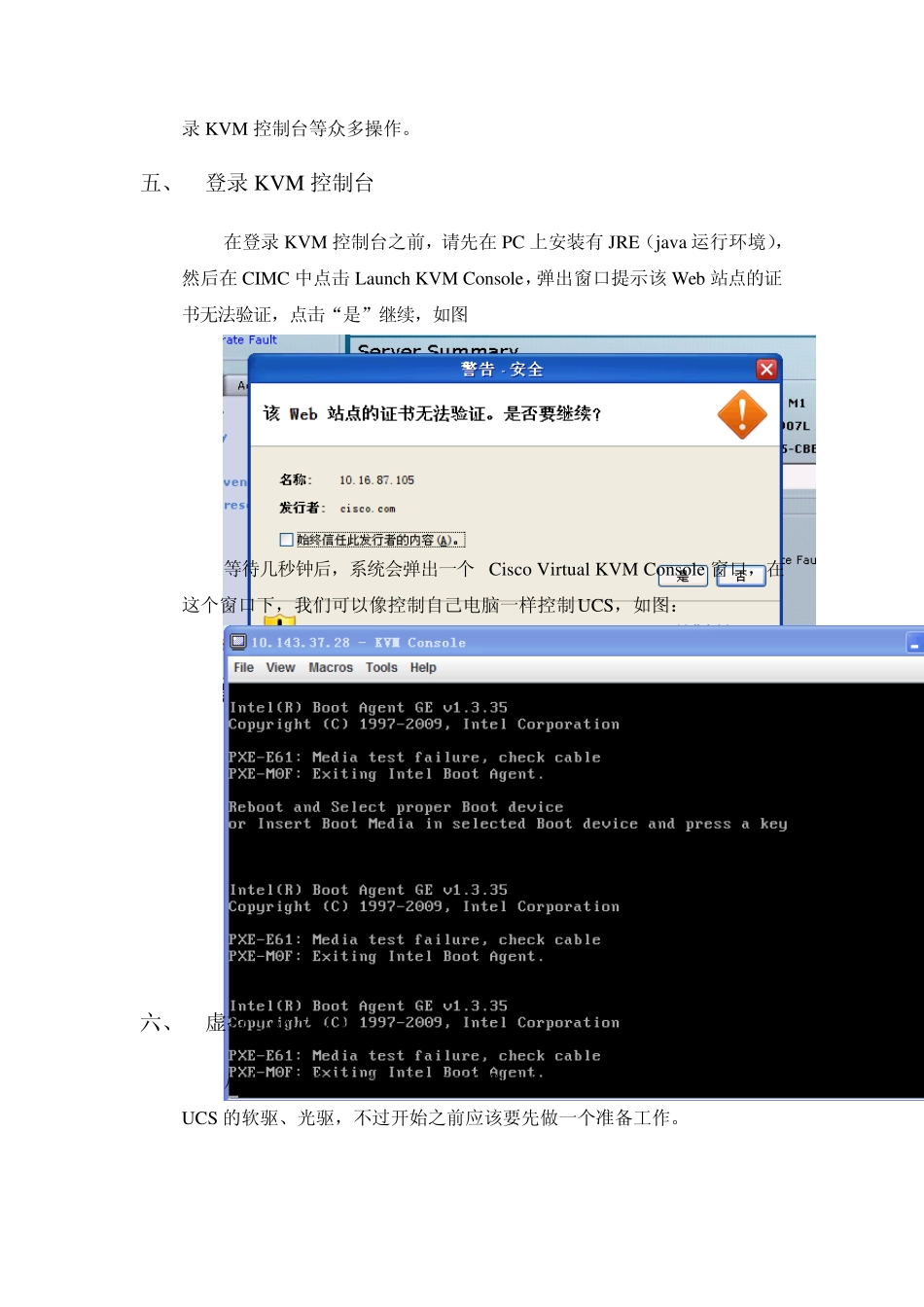UCS C200 安装windows2003 指南 一、 名词解释 UCS 即 Cisco Unified Computing System,思科的数据存储系统。 二、 准备工作 1、随设备带的 DVD 光盘驱动 2、Windows2003 安装光盘或者 IOS 镜像 3、将 UCS 的管理网卡连接到有 DHCP Server 网络 4、给 UCS 连接上显示器 三、 登录到 CIMC CIMC 即 Cisco Integrated Management Controller (CIMC) utility,是思科UCS 的管理界面。 启动服务器后,在显示器上可以看到 CIMC 信息,如图: 在 IE 浏览器输入在显示器上看到的 IP 地址,进入登录界面 输入账号密码登录,默认账号为admin,默认密码为passw ord。 四、 CIMC 中的操作 CIMC 界面如下: 在 CIMC 中我们可以看到 UCS 型号,Serial Number,Server Status,CPU 频率,内存容量,风扇,电源状态等众多信息,我们可以修改 UCS 的启动顺序,修改管理网卡的 IP 地址,启动/关闭/软重启/硬重启服务器,登录KVM 控制台等众多操作。 五、 登录KVM 控制台 在登录KVM 控制台之前,请先在PC 上安装有JRE(jav a 运行环境),然后在CIMC 中点击Lau nch KVM Console,弹出窗口提示该Web 站点的证书无法验证,点击“是”继续,如图 等待几秒钟后,系统会弹出一个 Cisco Virtu al KVM Console 窗口,在这个窗口下,我们可以像控制自己电脑一样控制UCS,如图: 六、 虚拟光驱及软驱 从 Virtu al KVM Console 窗口我们可以将电脑上的文件、光驱虚拟成UCS 的软驱、光驱,不过开始之前应该要先做一个准备工作。 6.1开启Virtu al Media 在将管理PC 上的文件、光驱虚拟成 UCS 的软盘、光驱之前,需要开启Virtu al Media,否则就会弹出以下错误。 系统告知我们虚拟媒体不可映射,要解决这个问题,操作如下: 回到 UCS 的CIMC 界面,点击 serv er 标签下的Remote presence,在右边的界面中点击 Virtu al Media,界面如下: 将Virtu al Media Properties 下面的Enabled 后边的复选框勾上,并点击右下边的Sav e Changes 保存。如图 6.2将管理PC的光驱虚拟为UCS的光驱 点击Tools——>Lau nch Virtu al Media,如图 弹出如下窗口 在弹出的窗口中,我们将光驱盘符前的Mapped 前打上勾就能将管理PC 的光驱虚拟成UCS 的光驱。 6.3将管理PC的光驱虚拟为UCS的光驱 如果需要使用ISO 镜像安装操作系统,则需要将操作系统的ISO...